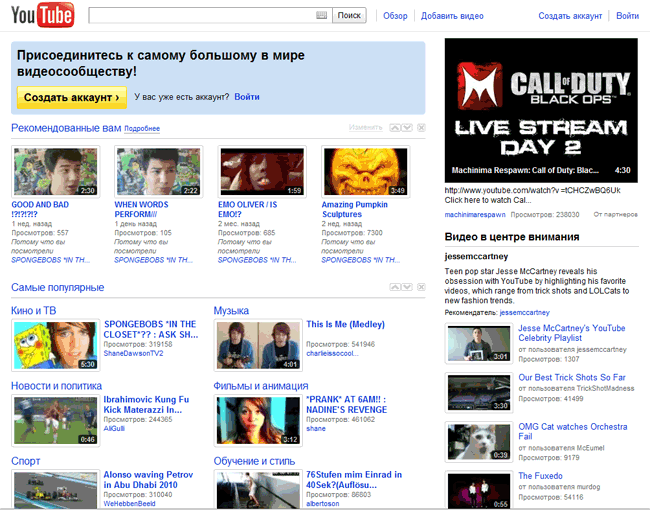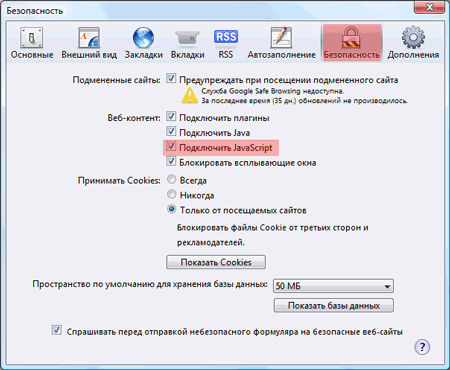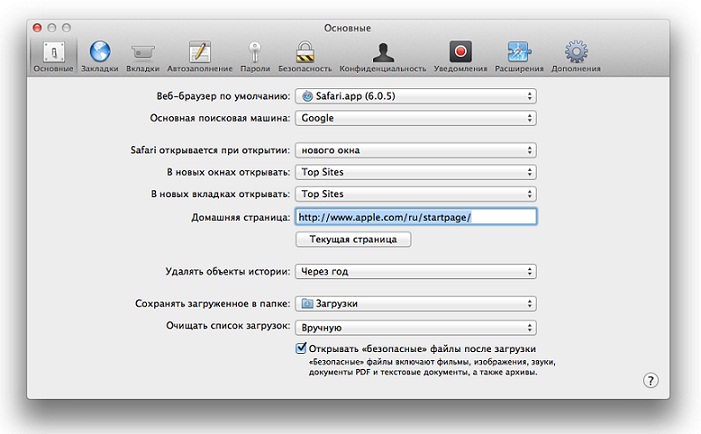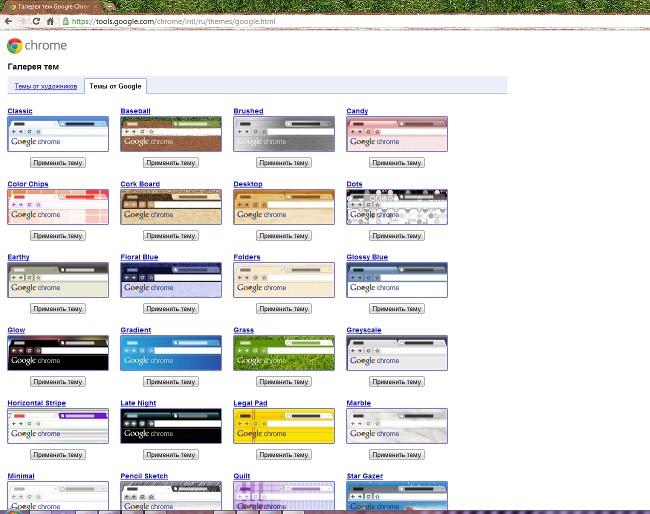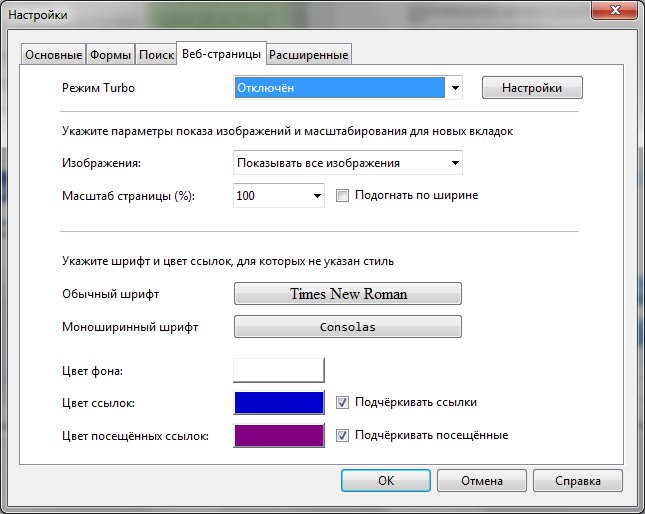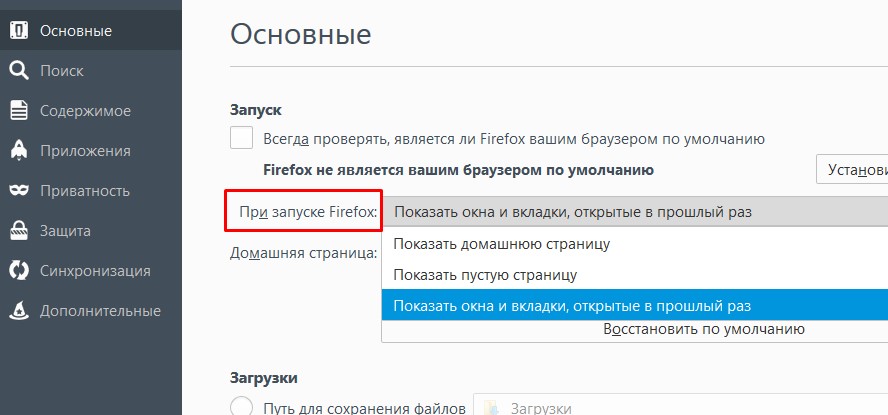Cum să curățați memoria cache în browser (Opera, Mozilla Firefox, Google Chrome, Internet Explorer)

Când utilizați Internetul printr-un browser, acestaSalvează paginile în memorie. Acest lucru este făcut pentru a reduce timpul de încărcare al paginii, dacă îl accesați din nou. Aceste fișiere temporare reprezintă o memorie cache a browserului. Când se acumulează, ele trebuie șterse. Vă vom arăta cum să curățați memoria cache în diferite browsere.
De ce trebuie să curăț memoria cache?
De ce mecanismul de cache a fost dezvoltat în generalMemorie? În primul rând, stochează fișierele audio și video pe care le ascultați și le vizualizați pe paginile web, precum și elementele de design ale acestor pagini (stiluri, imagini). Datorită acestui fapt, paginile sunt încărcate mult mai repede, deoarece unele dintre fișierele din care sunt generate sunt descărcate nu de pe server, ci din memorie. Se pare că, atunci de ce curățați cache-ul, dacă acesta are o astfel de funcție utilă?
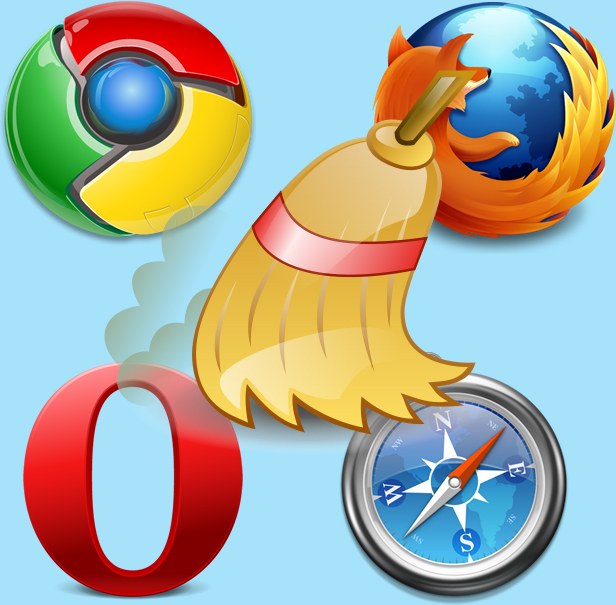
Faptul este că astfel de fișiere, acumulate,începeți să ocupați prea mult spațiu pe hard disk (mai ales dacă vizionați o mulțime de videoclipuri online). În plus, datorită memoriei cache, este posibil ca unele site-uri să nu fie afișate corect dacă desenele lor au fost actualizate, iar cache-ul stochează elemente ale vechiului design. De aceea, periodic trebuie să ștergeți memoria cache din browserul pe care îl utilizați în mod constant.
Cum să ștergeți memoria cache de pe computer și să eliberați spațiupe hard disk? Fiecare browser stochează fișierele cache într-un anumit dosar și adesea utilizatorul nu are acces direct la acesta. De aceea, în fiecare browser, dezvoltatorii au o cale rapidă de a goli memoria cache. Vă vom arăta cum să ștergeți memoria cache în toate browserele obișnuite.
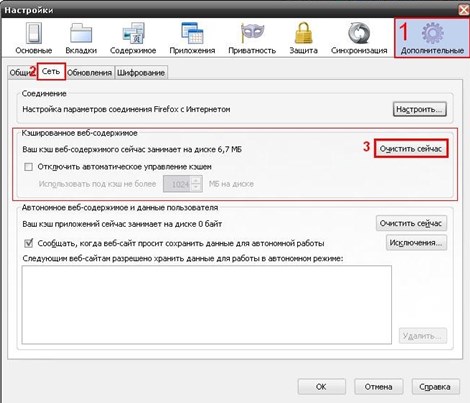
Deci, cum să ștergeți istoricul vizitelor la site-uridepinde de tipul de browser pe care îl utilizați. Dacă utilizați mai mult de un browser, trebuie să știți cum să curățați memoria cache în fiecare dintre ele, deoarece fiecare browser are propriile fișiere temporare.
Cum să ștergeți memoria cache în Google Chrome
În prezent, majoritatea utilizatorilorei aleg Google Chrome, deoarece are un design simplu care nu este supraîncărcat cu elemente inutile, iar viteza sa este impresionantă. Goliți memoria cache în Google Chrome este destul de simplă: accesați setările browserului făcând clic pe pictograma din dreapta sus din bara de instrumente, selectați elementul "Istoric". Faceți clic pe butonul "Ștergeți istoricul", selectați "Imagini și alte fișiere stocate în memoria cache" din listă și faceți clic pe butonul "Ștergeți istoricul".

Cum să ștergeți memoria cache în Mozilla Firefox
Pentru a șterge memoria cache în browser-ul Mozilla, faceți clic pebutonul din bara de instrumente și accesați setările. În lista de setări, selectați panoul "Avansat" și accesați fila "Rețea" și faceți clic pe butonul "Ștergeți acum" din secțiunea "Conținut web conținut cached".
De asemenea, cele mai recente versiuni ale acestui browser acceptă ștergerea automată a cache-ului. Dacă efectuați setările necesare, nu mai trebuie să vă faceți griji cu privire la modul de curățare a cache-ului browserului.

Pentru a configura curățarea automată a cache-ului înbrowser-ul Mozilla, accesați setările browserului, dar de această dată selectați panoul "Confidențialitate" și deschideți secțiunea "Istoric". Bifați caseta de lângă "Ștergeți istoricul când închideți Firefox". Acum cache-ul va fi șters automat când ieși din browser.
Cum să ștergeți memoria cache în Opera

Pentru a șterge memoria cache din browserul Opera, selectați"Setări" - "Setări generale" din bara de instrumente a browserului. Când se deschide fereastra de setări, accesați fila "Avansat". În coloana din stânga a setărilor, faceți clic pe elementul "Istoric". Găsiți cuvintele "Disk Cache" și faceți clic pe butonul "Șterge" de lângă acesta. După cum puteți vedea, acest browser este cel mai complex mecanism pentru ștergerea memoriei cache. În plus, prima dată cache-ul ar putea să nu dispară complet, așa că încercați din nou de câteva ori. Acum știi cum să cureți cache-ul din Opera. Să trecem la browserele mai puțin populare.
Cum să ștergeți memoria cache în Internet Explorer
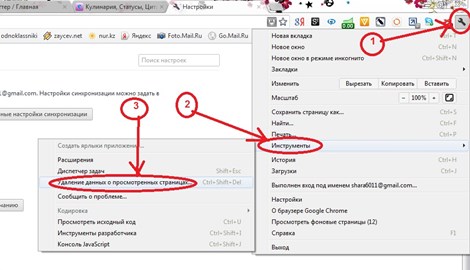
Pentru a șterge memoria cache din acest browser, faceți clic peuneltele din bara de instrumente pentru a accesa setările browserului, selectați "Securitate" - "Șterge istoricul browserului" din lista derulantă. În fereastra care se deschide, bifați caseta "Fișiere Internet Temporare" și faceți clic pe butonul "Ștergeți". Dacă aveți un număr mare de fișiere temporare, este posibil să dureze câteva secunde pentru a le șterge. Apoi, în partea de jos a ferestrei browserului, va apărea un mesaj în care fișierele temporare au fost șterse.
Cum să ștergeți o memorie cache în Safari
Ștergerea memoriei cache din browser de la companieApple (și, ca în versiunea pentru MacOS, și în versiunea pentru Windows) - cel mai simplu proces. Doar deschideți meniul "Editați" și dați clic pe "Ștergeți memoria cache" în ea. Apoi, pentru a șterge fișierele Internet temporare, faceți clic pe butonul "Ștergeți".
Acum știți cum să curățați memoria cache a computeruluiîn toate browserele populare. Faceți acest lucru periodic, astfel încât site-urile dvs. preferate, după actualizarea design-ului, să fie afișate corect, iar hard disk-ul nu va fi gunoaie. Dacă vă întrebați cum să ștergeți istoricul site-urilor vizitate în fiecare dintre aceste browsere, acesta este de obicei realizată în setările - în aceeași secțiune.
Instrucțiuni video: cum și de ce să ștergeți memoria cache a browserului și ce să faceți cu cookie-urile
Pentru a înțelege mai clar de ce și cumștergeți cache-ul în diferite browsere, consultați instrucțiunile video de mai jos, în care aflați, de asemenea, ce cookie-uri sunt și cum să le rezolvați atunci când curățați memoria cache și istoricul navigării.